MassFX 도구 모음에서는 가장 자주 사용되는 명령에 빠르게 액세스할 수 있습니다.
인터페이스
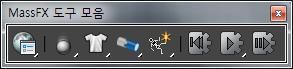
MassFX 도구 플라이아웃
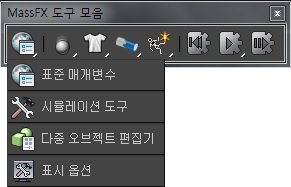
이 플라이아웃의 버튼을 사용하면 MassFX 도구 대화상자의 여러 패널에 직접 액세스할 수 있습니다. 이 대화상자는 시뮬레이션 메뉴  도구 - MassFX
도구 - MassFX  MassFX 도구 표시의 MassFX 도구 표시 명령을 통해서도 열 수 있습니다.
MassFX 도구 표시의 MassFX 도구 표시 명령을 통해서도 열 수 있습니다.
 표준 매개변수
표준 매개변수- MassFX 도구 대화상자의 표준 매개변수 패널을 엽니다.
 시뮬레이션 도구
시뮬레이션 도구- MassFX 도구 대화상자의 시뮬레이션 도구 패널을 엽니다.
 다중 오브젝트 편집기
다중 오브젝트 편집기- MassFX 도구 대화상자의 다중 오브젝트 편집기 패널을 엽니다.
 표시 옵션
표시 옵션- MassFX 도구 대화상자의 디스플레이 옵션 패널을 엽니다.
강체 플라이아웃
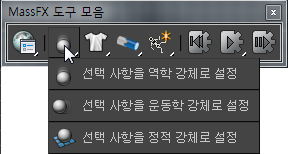
-
 선택사항을 동적 강체로 설정
선택사항을 동적 강체로 설정 - 강체 유형이 역학으로 설정된 인스턴스화되지 않은 MassFX 강체 수정자를 선택한 각 오브젝트에 적용하고 각 오브젝트에 대해 단일 볼록 물리적 모양을 만듭니다. 선택한 오브젝트에 MassFX 강체 수정자가 이미 있으면 다시 적용되지 않고 기존 수정자가 역학으로 변경됩니다.
또한 이 명령은 시뮬레이션 메뉴
 강체
강체  선택 사항을 동적 강체로 설정에서 선택 사항을 역학 강체로 설정을 통해서도 사용할 수 있습니다.
선택 사항을 동적 강체로 설정에서 선택 사항을 역학 강체로 설정을 통해서도 사용할 수 있습니다. -
 선택사항을 운동학 강체로 설정
선택사항을 운동학 강체로 설정 - 강체 유형이 운동학으로 설정된 인스턴스화되지 않은 MassFX 강체 수정자를 선택한 각 오브젝트에 적용하고 각 오브젝트에 대해 하나의 볼록한 물리적 모양을 만듭니다. 선택한 오브젝트에 MassFX 강체 수정자가 이미 있으면 다시 적용되지 않고 기존 수정자가 운동학으로 변경됩니다.
또한 이 명령은 시뮬레이션 메뉴
 강체
강체  선택 사항을 운동학 강체로 설정에서 선택 사항을 운동학 강체로 설정을 통해서도 사용할 수 있습니다.
선택 사항을 운동학 강체로 설정에서 선택 사항을 운동학 강체로 설정을 통해서도 사용할 수 있습니다. -
 선택사항을 정적 강체로 설정
선택사항을 정적 강체로 설정 - 강체 유형이 정적으로 설정된 인스턴스화되지 않은 MassFX 강체 수정자를 선택한 각 오브젝트에 적용하고 해당 오브젝트에 대해 하나의 볼록한 물리적 모양을 만듭니다. 선택한 오브젝트에 MassFX 강체 수정자가 이미 있으면 다시 적용되지 않고 기존 수정자가 정적으로 변경됩니다.
이 명령은 시뮬레이션 메뉴
 강체
강체  선택 사항을 정적 강체로 설정에서 선택 사항을 정적 강체로 설정을 통해서도 사용할 수 있습니다.
선택 사항을 정적 강체로 설정에서 선택 사항을 정적 강체로 설정을 통해서도 사용할 수 있습니다.
mCloth 플라이아웃
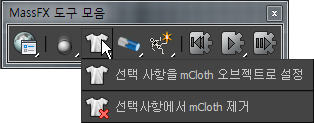
이러한 명령을 사용하여 오브젝트에 mCloth 수정자를 적용하거나 오브젝트에서 수정자를 제거합니다.
 선택 사항을 mCloth 오브젝트로 설정
선택 사항을 mCloth 오브젝트로 설정- 인스턴스화되지 않은 mCloth 수정자를 선택한 각 오브젝트에 적용한 다음 수정자 매개변수를 조정할 수 있도록 수정 패널로 전환합니다.
오브젝트에 이미 mCloth 수정자가 적용되어 있으면 이 명령은 필요한 경우에 수정 패널로 전환하기만 합니다.
 선택사항에서 mCloth 제거
선택사항에서 mCloth 제거- 선택한 각 오브젝트에서 mCloth 수정자를 제거합니다.
제약 조건 플라이아웃
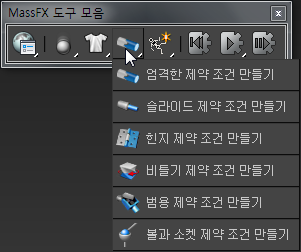
이러한 각 명령으로 MassFX 제약 조건 도우미를 만듭니다. 이들 명령은 적용되는 값만 서로 다르며, 이 값은 설명된 제약 조건 유형에 대해 적절한 기본값으로 적용됩니다.
명령을 호출하기 전에 강체를 나타낼 두 오브젝트를 선택하고 이 두 오브젝트에 제약 조건을 적용합니다. 선택한 첫 번째 오브젝트는 제약 조건의 상위로 사용되고 두 번째 오브젝트는 하위로 사용됩니다. 첫 번째 오브젝트의 기존 상태는 정적 강체가 아니어야 하며 두 번째 오브젝트의 기존 상태 역시 정적 강체나 운동학 강체가 아니어야 합니다. 선택한 오브젝트 중 하나가 아직 MassFX 강체 수정자가 적용되어 있지 않으면 이 수정자를 오브젝트에 적용한다는 내용의 확인 대화상자가 열립니다.
... 제약 조건 만들기 명령을 호출한 후 뷰포트를 드래그하여 제약 조건의 초기 위치와 표시 크기를 설정합니다. 이렇게 하면 제약 조건이 만들어지고 상위 오브젝트에 연결됩니다.
-
 엄격한 제약 조건 만들기
엄격한 제약 조건 만들기 -
엄격한 제약 조건에 맞는 설정을 사용하는 새로운 MassFX 제약 조건 도우미를 프로젝트에 추가합니다. 엄격한 제약 조건에서는 변환, 스윙 및 비틀기가 모두 잠겨 있으므로, 시뮬레이션이 시작될 때와 동일한 상대 변환 상태로 두 강체를 유지하려고 합니다.
또한 이 명령은 오브젝트(또는 시뮬레이션) 메뉴
 - 제약 조건 - MassFX 하위 메뉴의 엄격한 제약 조건을 통해서도 사용할 수 있습니다.
- 제약 조건 - MassFX 하위 메뉴의 엄격한 제약 조건을 통해서도 사용할 수 있습니다. -
 슬라이드 제약 조건 만들기
슬라이드 제약 조건 만들기 -
슬라이드 제약 조건에 맞는 설정을 사용하는 새로운 MassFX 제약 조건 도우미를 프로젝트에 추가합니다. 슬라이드 제약 조건은 엄격한 제약 조건과 비슷하지만 Y 변환이 제한되어 있습니다.
또한 이 명령은 오브젝트(또는 시뮬레이션) 메뉴
 - 제약 조건 - MassFX 하위 메뉴의 슬라이드 제약 조건을 통해서도 사용할 수 있습니다.
- 제약 조건 - MassFX 하위 메뉴의 슬라이드 제약 조건을 통해서도 사용할 수 있습니다. -
 힌지 제약 조건 만들기
힌지 제약 조건 만들기 -
힌지 제약 조건에 맞는 설정을 사용하는 새로운 MassFX 제약 조건 도우미를 프로젝트에 추가합니다. 힌지 제약 조건은 엄격한 제약 조건과 비슷하지만 스윙 1이 100도로 제한되어 있습니다. 이 명령은 MassFX 메뉴의 제약 조건 하위 메뉴에서 힌지 제약 조건 만들기 명령을 통해서도 사용할 수 있습니다.
또한 이 명령은 오브젝트(또는 시뮬레이션) 메뉴
 - 제약 조건 - MassFX 하위 메뉴의 슬라이드 제약 조건을 통해서도 사용할 수 있습니다.
- 제약 조건 - MassFX 하위 메뉴의 슬라이드 제약 조건을 통해서도 사용할 수 있습니다. -
 비틀기 제약 조건 만들기
비틀기 제약 조건 만들기 -
비틀기 제약 조건에 맞는 설정을 사용하는 새로운 MassFX 제약 조건 도우미를 프로젝트에 추가합니다. 비틀기 제약 조건은 엄격한 제약 조건과 비슷하지만 비틀기가 무제한으로 설정됩니다.
또한 이 명령은 오브젝트(또는 시뮬레이션) 메뉴
 - 제약 조건 - MassFX 하위 메뉴의 비틀기 제약 조건을 통해서도 사용할 수 있습니다.
- 제약 조건 - MassFX 하위 메뉴의 비틀기 제약 조건을 통해서도 사용할 수 있습니다. -
 범용 제약 조건 만들기
범용 제약 조건 만들기 -
범용 제약 조건에 맞는 설정을 사용하는 새로운 MassFX 제약 조건 도우미를 프로젝트에 추가합니다. 범용 제약 조건은 엄격한 제약 조건과 비슷하지만 스윙 1과 스윙 2가 45도로 제한되어 있습니다.
또한 이 명령은 오브젝트(또는 시뮬레이션) 메뉴
 제약 조건 - MassFX 하위 메뉴의 범용 제약 조건을 통해서도 사용할 수 있습니다.
제약 조건 - MassFX 하위 메뉴의 범용 제약 조건을 통해서도 사용할 수 있습니다. -
 Ball-and-Socket 제약 조건 만들기
Ball-and-Socket 제약 조건 만들기 -
Ball-and-Socket 제약 조건에 맞는 설정을 사용하는 새로운 MassFX 제약 조건 도우미를 프로젝트에 추가합니다. Ball-and-Socket 제약 조건은 엄격한 제약 조건과 비슷하지만 스윙 1과 스윙 2가 80도로 제한되어 있으며 비틀기가 무제한으로 설정됩니다.
또한 이 명령은 오브젝트(또는 시뮬레이션) 메뉴
 제약 조건 - MassFX 하위 메뉴의 볼 및 소켓 제약 조건을 통해서도 사용할 수 있습니다.
제약 조건 - MassFX 하위 메뉴의 볼 및 소켓 제약 조건을 통해서도 사용할 수 있습니다.
봉제 인형 플라이아웃
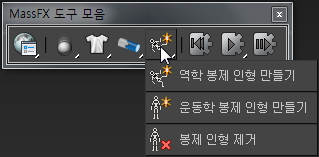
이러한 컨트롤을 사용하여 골격 시스템 또는 Character Studio Biped가 MassFX 시뮬레이션에 참여하거나 시뮬레이션에서 캐릭터를 제거하도록 할 수 있습니다. 캐릭터 또는 연관된 스킨 메시에서 임의의 골격을 선택한 다음 봉제 인형 명령을 선택합니다. 이것은 전체 시스템에 영향을 줍니다. MassFX 봉제 인형을 참조하십시오.
시뮬레이션 컨트롤
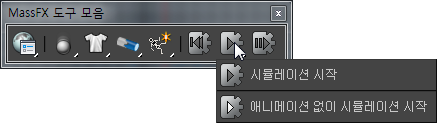
-
 시뮬레이션 재설정
시뮬레이션 재설정 - 시뮬레이션을 중지하고 시간 슬라이더를 첫 번째 프레임으로 이동하며 모든 역학 강체의 변환 상태를 초기 상태로 설정합니다.
이 명령은 시뮬레이션 메뉴
 시뮬레이션 - MassFX 하위 메뉴
시뮬레이션 - MassFX 하위 메뉴 와 MassFX 도구 대화상자
와 MassFX 도구 대화상자  시뮬레이션 도구 패널에서 시뮬레이션 재설정을 통해서도 사용할 수 있습니다.
시뮬레이션 도구 패널에서 시뮬레이션 재설정을 통해서도 사용할 수 있습니다. -
 시뮬레이션 시작
시뮬레이션 시작 - 현재 시뮬레이션 프레임에서 시뮬레이션을 실행합니다. 기본적으로 이는 애니메이션의 첫 번째 프레임이며 현재 애니메이션 프레임과 동일할 필요는 없습니다. 시뮬레이션이 이미 실행 중인 경우 눌려진 버튼이 나타나며 버튼을 클릭하면 현재 시뮬레이션 프레임에서 시뮬레이션이 일시 중지됩니다.
시뮬레이션이 일시 중지되면 시뮬레이션 시작을 다시 클릭하여 현재 시뮬레이션 프레임에서 시뮬레이션을 계속합니다.
시뮬레이션이 실행되면 각 시뮬레이션 단계에서 시간 슬라이더가 한 프레임씩 진행되므로 운동학 강체가 시뮬레이션의 일부로 이동하게 됩니다.
이 명령은 MassFX 도구 모음에서 시뮬레이션 시작이 활성화된 경우 시뮬레이션 메뉴
 시뮬레이션 - MassFX 하위 메뉴에서 시뮬레이션 재생을 통해 사용할 수 있으며, MassFX 도구 대화상자
시뮬레이션 - MassFX 하위 메뉴에서 시뮬레이션 재생을 통해 사용할 수 있으며, MassFX 도구 대화상자  시뮬레이션 도구 패널에서
시뮬레이션 도구 패널에서  (시뮬레이션 시작)을 통해서도 사용할 수 있습니다.
(시뮬레이션 시작)을 통해서도 사용할 수 있습니다. -
 애니메이션 없이 시뮬레이션 시작(시뮬레이션 시작 플라이아웃에 있음)
애니메이션 없이 시뮬레이션 시작(시뮬레이션 시작 플라이아웃에 있음) - 시뮬레이션의 실행에 따라 시간 슬라이더가 진행되지 않는 점을 제외하면 앞서 설명한 시뮬레이션 시작과 비슷합니다. 초기 변환 캡처를 사용하기 위해 사용하지 않는 스폿으로 역학 강체를 이동시키려는 경우 이 명령이 유용할 수 있습니다.
이 명령은 MassFX 도구 모음에서 애니메이션 없이 시뮬레이션 시작이 활성화된 경우 시뮬레이션 메뉴
 시뮬레이션 - MassFX 하위 메뉴에서 시뮬레이션 재생을 통해 사용할 수 있으며, MassFX 도구 대화상자
시뮬레이션 - MassFX 하위 메뉴에서 시뮬레이션 재생을 통해 사용할 수 있으며, MassFX 도구 대화상자  시뮬레이션 도구 패널에서
시뮬레이션 도구 패널에서  (애니메이션 없이 시뮬레이션 시작)을 통해서도 사용할 수 있습니다.
(애니메이션 없이 시뮬레이션 시작)을 통해서도 사용할 수 있습니다. -
 한 프레임씩 시뮬레이션 진행
한 프레임씩 시뮬레이션 진행 - 동일한 양으로 시간 슬라이더를 진행하면서 시뮬레이션을 한 프레임씩 실행합니다.
이 명령은 시뮬레이션 메뉴
 시뮬레이션 - MassFX 하위 메뉴에서 시뮬레이션 단계를 통해 사용할 수 있으며 MassFX 도구 모음에서
시뮬레이션 - MassFX 하위 메뉴에서 시뮬레이션 단계를 통해 사용할 수 있으며 MassFX 도구 모음에서  (한 프레임씩 시뮬레이션 진행)을 통해서도 사용할 수 있습니다.
(한 프레임씩 시뮬레이션 진행)을 통해서도 사용할 수 있습니다.
 역학적 봉제 인형 만들기
역학적 봉제 인형 만들기 운동학 봉제 인형 만들기
운동학 봉제 인형 만들기 봉제 인형 제거
봉제 인형 제거